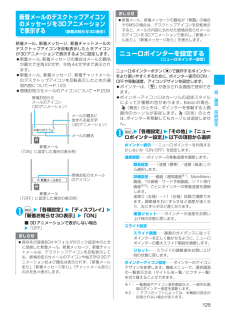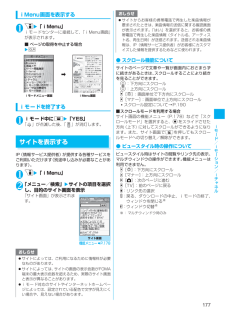Q&A
取扱説明書・マニュアル (文書検索対応分のみ)
"スライド"4 件の検索結果
"スライド"80 - 90 件目を表示
全般
質問者が納得ケータイ補償は原則、同一機種同カラーです。万一在庫がない場合にはドコモが指定するものでないと不可です。またその基準は契約者が持っている端末と「機能が近い機種」です。お友達は持っている端末と近い機能を備えているのが、たまたま新しい機種だったか、他に機能が近い機種があるも、そちらも在庫がなく運よく新しい機種になったかのどちらかですね。サービスの規約上、相談して決められるものではありませんからドコモが指定してきた機種以外の交換は無理ですよ。指定されている機種がどうしても嫌な場合には機種変更しかありません。私的には...
5366日前view31
全般
質問者が納得ニューロポインターはNECの専売特許だから他社にはないし現行はN-02BやN-01Bだけの搭載。去年あれだけスライドが発売されたのに現行のスライドはP-02Bだけ。いかに使いにくいかが証明された形。ニューロ付スライドは旧機種のN-06Aだがキーレスポンスは遅いしリボルバー式スライドなので使いにくい。
5398日前view32
全般
質問者が納得私も同機種を使用しており、都会ではない所に住んでおりますが、ワンセグの受信は問題ありません。なので、やはりどこかがおかしくなってしまってるのかもしれませんね。一度ショップに持っていってみるのが一番だと思います。
5835日前view17
27次ページにつづくご使用前の確認h/jカーソルを左右方向へ移動表示内容を画面単位で前の画面や次の画面へスクロール→P.42h:着信履歴を表示→P.60j:リダイヤルを表示→P.60dソフトキー(画面中央下)の表示内容を実行(主に選択/確定)→P.38※ スライドさせて使うときは「ニューロポインターボタン」といいます。→P.419 iファンクションボタン3/メニューボタン/マルチボタンソフトキーの表示内容を実行→P.38メインメニュー/シンプルメニューを表示→P.36、41タスク切替画面を表示→P.3690 uファンクションボタン4/チャネルボタンソフトキーの表示内容を実行(主に機能メニュー)→P.38「chキー設定」で設定した機能の起動→P.39※ お買い上げ時はiチャネルのチャネル一覧を表示します。! r開始ボタン音声電話をかける→P.56音声電話/テレビ電話を受ける→P.69かな方式の文字入力で、1つ前の読みに戻す→P.392@ t戻る(クリア)ボタン操作を1つ前の状態に戻す→P.43通話を保留→P.72入力した電話番号や文字を削除→P.56、397# y電源/終了/応答保留ボタン電源を入れる(1秒以上...
41ご使用前の確認メインメニューを切り替えるメインメニューのデザイン(背景やアイコンなどの表示スタイル)は自由に変更することができます。自分で撮影した写真を背景にするなどのカスタマイズも可能です。また、メインメニューによっては、選択した回数に応じてメニュー項目が自動で並び替えられたり、自分が使いやすいようにメニュー項目を並び替えることができます。<例:メインメニューのテーマを「Standard」に切り替える場合>1待受画面でiを押し、さらにo[切替]を押して項目を選択する設定項目や設定操作の詳細については「メニュー画面設定」をご覧ください。→P.117■ メインメニューの一時的な切り替えテーマ画面でo[一時切替]を押して設定すると、再度メインメニューを表示させたときは、設定前に戻ってメインメニューが表示されます。■ メニュー項目の並び替えメインメニューでu[機能]を押し、「自分で並び替え」を選択します。● テーマ画面でシンプルメニューに切り替えるとシンプルメニューとは代表的なメニューだけを集めたもので、文字も大きく、メニューの選択操作も簡単に行えるようにしたものです。 シンプルメニューから機能を選択する場合は...
42ご使用前の確認● ニューロポインターで画面をスクロールする以下の画面を表示中に、ニューロポインターで画面をスクロールさせることができます。iモード(P.177)やフルブラウザ(P.296)でサイト表示中マイピクチャ画面表示中(P.304)PDFデータ画面表示中(P.346)ドキュメント画面表示中(P.346)また、iモードやフルブラウザでサイト表示中にスクロールモードに切り替えると、 が に変わり、などが表示され、スライドさせた方向にスクロールができるようになります。各種画面の基本操作● 選択する項目が複数ページにわたる場合1vでページを切り替えるh(またはa[マナー])を押すと前のページに、j(またはs[L])を押すと次のページに切り替わります。■cで切り替える場合反転表示が一番上にあるときに fを押すと前のページに、一番下にあるときに gを押すと次のページに切り替わります。● ダイヤルボタンで項目を選択する方法1メニュー番号に対応している0~9wqを押す●「YES/NO」や「ON/OFF」を選択する場合1cで囲み枠を移動しd[選択]を押す● ピクチャ一覧で画像を表示する場合1bで囲み枠を移動しd[表示...
48ご使用前の確認電池パックの取り付けかた/取り外しかた 電池パックの取り外しは、電源を切ってから行ってください。また、FOMA端末を閉じた状態で手に持ったまま行ってください。● 取り付けかた1リアカバーを取り外すリアカバーを①の方向へ押し付けながら②の方向へスライドさせ、取り外します。2電池パックを取り付ける電池パックの「 」と書かれている面を上にして、電池パックとFOMA端末(本体)の金属端子が合うように③の方向に取り付けてから、④の方向へはめ込みます。3リアカバーを取り付けるリアカバーを約2mm開けた状態でFOMA端末(本体)の溝に合わせ、⑤の方向へ押し付けながら⑥の方向へスライドさせ「カチッ」と音がするまで押し込みます。● 取り外しかた1リアカバーを取り外す2電池パックを取り出す電池パックのつまみを①の方向に押し付けながら②の方向へ持ち上げ、取り外します。AリアカバーとFOMA端末(本体)にすきまがないことを確認してください。O リアカバーの先端部を本体に差し込んだ状態で、無理に押さえ込まないでください。リアカバーのツメが壊れることがあります。 リアカバーの裏側に貼ってあるシールは、はがさないでくださ...
123次ページにつづく音/画面/照明設定待受画面のデスクトップテーマを変更する1iw「各種設定」w「ディスプレイ」w「デスクトップ」「テーマ選択画面」が表示されます。設定中のテーマには「 」が表示されます。2テーマを選択w「YES」このあとデスクトップに貼り付ける操作(P.122)を行うと選択したテーマにデスクトップアイコンを振り分けて貼り付けることができます。■ テーマの内容を確認する場合wテーマを反転wo[詳細]「デスクトップ画面」が表示されます。「デスクトップ画面」の機能メニュー→P.123デスクトップアイコン画面(P.122)/テーマ選択画面(P.123)/デスクトップ画面(P.123) デスクトップアイコン画面/テーマ選択画面/デスクトップ画面では利用できる機能が異なるため、表示される項目が異なります。デスクトップ切替⋯⋯デスクトップのテーマを切り替えます。デスクトップ表示設定⋯⋯アイコンの表示方法を「常に表示/使用時のみ表示」から選択します。「使用時のみ表示」を選択すると、待受画面でdを押したときやニューロポインターをスライドさせたときのみアイコンが表示されます。待受画面設定⋯⋯待受画面のイメージ...
126音/画面/照明設定待受画面の表示アイコンを選択できるようにする〈表示アイコン設定〉待受画面上のアイコンや日付表示、時刻表示をbやニューロポインターで選択できるようにします。1iw「各種設定」w「ディスプレイ」w「表示アイコン設定」w「ON」■ 選択できないようにする場合w「OFF」表示アイコンを選択する<例:マルチファンクションボタン(b)で選択する場合>1待受画面表示中wdwbでアイコンを反転反転したアイコンのタイトルが表示されます。■ ニューロポインターで選択する場合wdをスライドしてポインターを表示wポインターを移動しアイコンを反転2d[選択]選択したアイコンの設定画面などが表示されます。■選択できるアイコン/表示と、選択後の表示内容選択できるアイコン/表示選択後の表示内容「画面デザイン」を表示 「画面デザイン」を表示「セルフモード」を解除する画面を表示 (赤色) (赤色)未読メールの一覧を表示「受信BOX」を表示 (赤色) (赤色)「メッセージR」「メッセージF」を表示 (R、F:赤色)(R:赤色)(F:赤色)「メッセージR」「メッセージF」を選択する画面を表示未読メールの一覧を表示 ...
125音/画面/照明設定新着メールのデスクトップアイコンのメッセージを3Dアニメーションで表示する〈新着お知らせ3D表示〉新着メール、新着メッセージ、新着チャットメールのデスクトップアイコンを反転表示したときアイコンが3Dアニメーションで表示するように設定します。 新着メール、新着メッセージの場合はメールの題名が最大で全角22文字、半角44文字まで表示されます。 新着メール、新着メッセージ、新着チャットメールのデスクトップアイコンを反転表示したときの通知内容について→P.123 感情お知らせメールのアイコンについて→P.2091iw「各種設定」w「ディスプレイ」w「新着お知らせ3D表示」w「ON」■ 3Dアニメーションで表示しない場合w「OFF」ニューロポインターを設定する〈ニューロポインター設定〉ニューロポインターボタン(d)で操作するポインターをより使いやすくするために、ポインター表示のON/OFFや移動速度、アイコンデザインを設定します。 ポインターは、「 」が表示される画面で使用できます。 ポインターアイコンにはカーソルの追従スタイルによって2種類の色があります。Basicの場合、(青色)のときは、ポ...
114音/画面/照明設定待受画面のイメージを変える 本機能は2in1のモードがAモードのとき、または「2in1設定」がOFFのときの待受画面を設定します。「Bモード」または「デュアルモード」に設定している場合は反映されません。「2in1設定」の「モード別待受画面設定」で設定してください。1画面表示設定画面(P.113)w「待受画面」w以下の項目から選択OFF※1⋯⋯画像などを表示しません。カレンダー⋯⋯カレンダーを設定します。背景画像あり⋯⋯カレンダーの背景に表示される画像を、マイピクチャから選択します。背景画像なし※1⋯⋯カレンダーのみを表示します。マイピクチャ⋯⋯待受画面に表示される画像を選択します。iモーション※1※2⋯⋯待受画面に表示されるiモーションを選択します。iアプリ待受画面※1⋯⋯iアプリ待受画面を設定します。→P.252iアプリ待受画面が設定されているときは、「★」が表示されます。ランダム待受画面※3⋯⋯FOMA端末を開いたり、 待受画面を表示させたときに、選択したフォルダ内の画像をランダムに表示します。※1: 操作2以降は不要です。※2: iモーションを移行可能コンテンツフォルダから選択し...
177iモ ド/iモ シ ン/iチ ネルiMenu画面を表示する1pw「iMenu」iモードセンターに接続して、「iMenu画面」が表示されます。■ ページの取得を中止する場合wtiモードを終了する1iモード中にyw「YES」「 」が点滅した後、 「 」が消灯します。サイトを表示するIP(情報サービス提供者)が提供する各種サービスをご利用いただけます(別途申し込みが必要なことがあります)。1pw「iMenu」2「メニュー/検索」wサイトの項目を選択し、目的のサイト画面を表示「サイト画面」が表示されます。● スクロール機能についてサイトのページで文章や一覧が画面内におさまらずに続きがあるときは、スクロールすることにより続きを見ることができます。g :下方向にスクロールf :上方向にスクロールs[L]: 画面単位で下方向にスクロールa[マナー]:画面単位で上方向にスクロールスクロール設定について→P.190■スクロールモードを利用する場合サイト画面の機能メニュー(P.178)などで「スクロールモード」を選択すると、dをスライドさせた方向(上下)に対してスクロールができるようになります。また、サイト画面でrを押して...
296フルブラウザ■表示方法の切り替え機能メニューの「表示モード切替」を選択するたびに、オリジナルレイアウト/携帯レイアウトが切り替わります。ビューアタイプではツールバーでも切り替えることができます。または「スタンダードタイプ設定」の「表示モード設定」(P.299)で設定することができます。表示方法はフルブラウザ終了時に保持され、次回それぞれのタイプを起動したときに、前回と同じモードで表示されます。フルブラウザ画面の操作について● スクロールのしかた■ニューロポインターでスクロールする場合d をスライドさせてカーソルを移動し、カーソルが画面の端までくると「 」などが表示され、画面がスクロールします。■スクロールモードでdをスライドさせる場合rを押してスクロールモードにし、dをスライドすると、その方向に画面がスクロールします。スクロールモード中にrを押すと、スクロールモードは解除されます。● ビュースタイル時の操作についてビュースタイル時はサイトの閲覧やリンク先の表示、マルチウィンドウ操作(スタンダードタイプのみ)が可能です。機能メニューやビューアタイプのツールバーは利用できません。<ビューアタイプ>※:携帯レ...
- 1